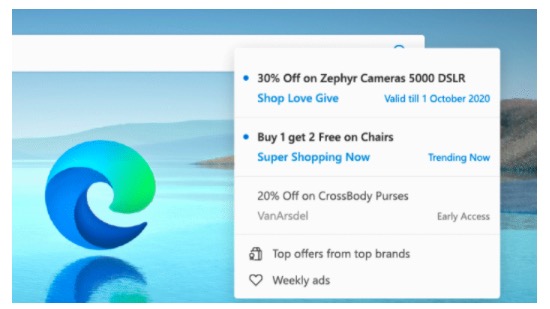Ahora esta lanzando una experiencia de comparación de precios aún más proactiva que te permite encontrar el lugar donde comprar
El fin de año está casi aquí y para mí es un momento para reflexionar sobre todo lo que nuestro equipo ha logrado, celebrar los éxitos y prepararse para el año que viene. Lanzamos el nuevo Microsoft Edge el pasado enero y desde entonces hemos recorrido un largo camino – pero apenas estamos empezando. Con el nuevo Microsoft Edge estamos desafiando el status quo en lo que se refiere a la web y al navegador, centrándonos en una mejor privacidad, un rendimiento más fuerte, ahorrando tiempo y devolviendo el valor.
Con navidad a pocas semanas, no hay que posponer más la decoración, la cocina y las compras navideñas. En estas fiestas, muchos de nosotros estamos tratando de mantener vivas nuestras tradiciones familiares, incluso a distancia, mientras ahorramos dinero donde podemos. Si ya han comenzado sus compras para las fiestas, están muy por delante de muchos. Si no, todavía hay tiempo para marcar todo en tu lista mientras ahorras tiempo y dinero con Microsoft Edge y Microsoft Bing,
Microsoft Edge es el mejor navegador para las compras de estas vacaciones. De hecho, Microsoft Edge es el único navegador con herramientas incorporadas para ayudarte a ahorrar tiempo y dinero mientras compras en línea con nuevas características como cupones de auto-relleno y comparaciones de precios más proactivas. Y este mes, nuestro nuevo centro de compras, Shop the Look, y el centro de ofertas de Microsoft Bing hacen que comprar sea aún más fácil y rápido que antes. Y con muchos de nosotros en línea más que nunca, queremos estar seguros de que estamos a salvo cuando compramos en línea. Microsoft Edge es más seguro que Chrome y Firefox, ya que ofrece una mejor protección contra los ataques de phishing y malware en Windows 10. Otra razón más para cambiar a Microsoft Edge. Si aún no has probado el nuevo Microsoft Edge, lánzalo en tu PC con Windows y dale una vuelta. Si estás en un Mac o en un dispositivo móvil, ¡descárgalo!
Ahora, lo nuevo de este mes en Experiencias en la Web:
Ahorra tiempo y dinero con los cupones de Microsoft Edge en el escritorio y en el móvil
Los cupones y códigos de promoción son una gran forma potencial de ahorrar dinero, pero a menudo requieren mucho trabajo para encontrarlos, y muy a menudo no funcionan cuando los necesitas. Por eso estoy súper emocionado de anunciar nuestra nueva función de cupones en Microsoft Edge para escritorio y móvil, que hace que encontrar cupones sea más rápido y fácil ya que la función está integrada en el navegador. Cuando visite el sitio de una tienda, Microsoft Edge me avisará si hay algún cupón disponible para ese sitio. Puedo ver la lista de cupones en cualquier momento haciendo clic en la etiqueta de compra azul de la barra de direcciones. La verdadera magia es que se muestran estos códigos de cupones de forma proactiva cuando estoy listo para pagar; todo lo que tengo que hacer es copiar y pegar un código o hacer que Edge los rellene automáticamente y los pruebe todos para determinar cuál me ahorrará más.
Ayuda a encontrar el precio más bajo al comprar en Microsoft Edge
El mes pasado, dimos a conocer la comparación de precios en Colecciones para ayudarte a encontrar el mejor precio en línea. He estado usando Colecciones para organizar mis ideas de regalos para las fiestas, así que tener esto incorporado ha sido muy útil para ahorrarme tiempo. Hoy, estamos lanzando una experiencia de comparación de precios aún más proactiva que te permite encontrar el lugar donde compras. Ahora, cuando compres un artículo como un libro, un jersey genial o incluso la nueva Xbox que tu hijo ha estado pidiendo, Microsoft Edge comprobará los precios de los minoristas de la competencia para hacerte saber si hay un precio más bajo disponible en otros lugares. Haz clic en la etiqueta de precio azul para ver una lista de precios junto con enlaces directos a la página del producto en esos sitios. Si determinamos que ya tienes el precio más bajo, Microsoft Edge te lo hará saber también, ahorrando tu precioso tiempo y energía.
Las funciones de compra, como la comparación de precios y los cupones, se ajustan a nuestras políticas de privacidad y están activadas de forma predeterminada. Puedes desactivarlas en cualquier momento usando el botón «…» en la parte superior derecha de los folletos de compras o yendo directamente a Configuración > Privacidad, búsqueda y servicios.
Las nuevas mejoras en la página de pestañas te ayudan a descubrir las ofertas de compras de las vacaciones
Mientras crecía, siempre me decían que «si no está en venta, no puedes comprarlo». Esta lección se ha grabado en mi memoria y hasta hoy, siempre estoy a la caza de ofertas! Este mes en la nueva página de Microsoft Edge, estamos lanzando nuevas herramientas[3] para ayudar a traer las ofertas de compras a usted. Una vez que hayas activado esta función, obtendrás un conjunto personalizado de descuentos de minoristas actualizados para que puedas comprobarlo. Para empezar, en la nueva página de la sección Top Sites, haz clic en el signo más y selecciona Ofertas. También puedes agregar la nueva sugerencia del Resumen diario en Top Sites para estar al día con las noticias de última hora. Este mes, también hemos añadido funciones de búsqueda por voz a la nueva página de pestañas. Sólo tienes que hacer clic en el micrófono del cuadro de búsqueda y empezar a hablar.
Ahorre dinero con nuestro centro de ofertas en Microsoft Bing
Microsoft Bing’s Deals Hub también te ayuda cuando estás buscando ahorros. Hub le permite navegar por las últimas ofertas en línea de varios minoristas, clasificadas por productos populares, marcas, categorías de productos y más. Las ofertas que aparecen en Hub abarcan ofertas de minoristas, bajadas de precios, ofertas de Bing Rebates y más, para asegurarte de que puedas ver una variedad de oportunidades de ahorro en un solo lugar.
Encuentra el regalo perfecto para las fiestas con nuestro nuevo centro de compras curado en Microsoft Bing
Si necesitas inspiración para encontrar el regalo perfecto para las fiestas este año pero no sabes por dónde empezar, ¡también hemos pensado en eso! A veces no sé exactamente lo que mi madre quiere y quiero inspirarme con nuevas ideas. Con nuestro nuevo centro de compras en Microsoft Bing, puedo navegar y descubrir categorías curadas como decoración del hogar, ideas de regalos, ropa, joyería y más. Visita Bing.com/shop para hacer tus compras.
Encuentra rápidamente la ropa que buscas con Shop the Look
Si eres como yo, te gusta comprar ropa que vaya de acuerdo con la ropa, y no sólo ropa de una en una. Ahora puedes usar Shop the Look, que se basa en tecnologías de búsqueda visual anteriores de Microsoft Bing para ayudarte a encontrar tu próximo look favorito. Por ejemplo, si necesitas un nuevo abrigo para el invierno, puedes buscar «abrigos»; Microsoft Bing te mostrará una variedad de prendas de vestir diferentes para que encuentres la que quieres. Estos resultados enlazan directamente con la página de la tienda, para que puedas hacer fácilmente realidad el traje de tus sueños. Actualmente estamos trabajando para ampliar esta función para todos nuestros usuarios y para más productos.
Ahorra tiempo viendo la información completa de los productos en un solo lugar en la pestaña Compras de Bing
Hay muchos artículos sobre los que te puede gustar obtener información detallada antes de comprarlos, por ejemplo, cuando quieras actualizar tus dispositivos. En estos casos, puedes obtener rápidamente detalles completos de los productos en Microsoft Bing, que agrega en una sola vista información como calificaciones de múltiples revisores principales, tendencias de precios de artículos a lo largo del tiempo, especificaciones de productos y revisiones de usuarios sobre elementos importantes de los productos. Simplemente busca los artículos que te interesan en la pestaña Compras de Bing, haz clic en «Rastrear precio» o añádelo a tu lista de deseos, y desde allí haz clic para ver los detalles que necesitas para comprar el dispositivo adecuado para ti al precio correcto.
Toma fácilmente capturas de pantalla y márcalas directamente en Microsoft Edge
El mes pasado anunciamos la captura de la web, una forma fácil de tomar capturas de pantalla de las páginas web dentro de Microsoft Edge. Nuestra próxima versión de captura web ya está disponible en general, añadiendo la capacidad de entintar y anotar digitalmente directamente en las capturas de pantalla para que puedas editar y dibujar lo que quieras. Esta ha sido nuestra característica más solicitada y estamos emocionados de que la use. Es muy útil para que los estudiantes capturen artículos en línea y hagan anotaciones mientras estudian, y también para enviar pistas de regalos no tan sutiles a sus seres queridos para las fiestas. También es bueno tener esta capacidad nativa en el navegador, así que ya no es necesario descargar o usar una aplicación separada. A finales de este mes, también puedes esperar ver la capacidad de capturar una página web completa con un clic. Esto significa que no hay que desplazar o unir varias capturas de pantalla. Para empezar, selecciona Captura de la Web en el menú «…» de la parte superior del navegador o utiliza el atajo de teclado CTRL + Mayúsculas + S.
Anotar y añadir texto a documentos PDF en Microsoft Edge
A la gente le encanta leer los PDF en el navegador, y ahora además de poder resaltar, este mes hemos añadido la posibilidad de añadir notas de texto a su PDF dentro de Microsoft Edge. Esta ha sido una de nuestras características más solicitadas y hemos escuchado sus comentarios. Ahora es realmente fácil leer, anotar y añadir texto a los archivos PDF, perfecto para estudiantes y para profesionales ocupados. Ojalá hubiera tenido esto en la universidad, me habría ahorrado mucho tiempo.
Los usuarios de empresas también tienen una nueva página de pestañas renovada para permanecer conectados en el trabajo
La nueva página de pestañas no sólo te ayuda a encontrar las mejores ofertas de compras después del trabajo, sino que también te ayuda a optimizar tu día de trabajo. Anteriormente, tenías que elegir entre el contenido de Office 365 y las noticias para tu nueva experiencia de pestañas; ahora, obtendrás lo mejor del trabajo y las noticias en una sola vista cuando inicies sesión en Microsoft Edge con tu cuenta de trabajo de Azure Active Directory. Puedes alternar fácilmente entre el contenido de Office y la nueva sección «Mi información», que te ofrece contenido relevante de trabajo y noticias del sector que se puede personalizar aún más en función de tus intereses. Por lo tanto, tanto si deseas volver a un PowerPoint compartido desde la sección de Office 365 como si deseas leer las últimas noticias del sector en «Mi información», sólo tienes que abrir una nueva pestaña en Microsoft Edge y seguir tu camino. Puedes leer más acerca de esta gran característica.
Despídete de esos largos y feos enlaces URL
Imagina que estás en una página web con una gran idea de regalo de vacaciones y quieres enviarla por correo electrónico a tus amigos. Cuando cortas y pegas la URL en Outlook o en un documento de Word, es súper larga con una tonelada de letras y números. No se ve muy bien y tienes que dar el paso extra de escribir texto descriptivo en el documento, hacer clic en ese texto y luego agregar un hipervínculo para que se vea bien. O tienes que descargar una extensión o usar otra herramienta de abreviación de algún otro lugar de la web. Una pérdida de tiempo! Este mes estamos lanzando una característica llamada URLs amigables, para ayudar a hacer las cosas más fáciles. Ahora, cuando pegues un enlace que hayas copiado de la barra de direcciones, automáticamente se convertirá de una dirección URL larga y sin sentido a un hipervínculo corto con el título del sitio web. Si prefieres la URL completa, puedes convertirla en texto simple utilizando el menú contextual. Tu documento o correo electrónico se ve limpio sin todo el esfuerzo. En la vida, a veces son las pequeñas cosas las que marcan una gran diferencia.
Dos pantallas son mejores que una. Experimenta la aplicación de noticias de Microsoft y Microsoft Edge en Surface Duo
Con el lanzamiento de Surface Duo el mes pasado, la gente está experimentando la visión de Microsoft sobre la nueva forma de hacer las cosas. Con la flexibilidad de dos pantallas, puedes abrir un artículo sin perder tu lugar en una lista de titulares, arrastrar y soltar para guardar vídeos en una lista de reproducción, o simplemente hacer un artículo o una galería a pantalla completa para aprovechar las hermosas pantallas de Surface Duo. Tal vez mi característica favorita sea el modo libro, en el que un artículo tiene el tamaño justo para ser leído en ambas pantallas, como las páginas de un libro. Con este dispositivo se siente natural pasar las páginas, facilita el enfoque de una cosa a la vez, y el peso del dispositivo te hará perderte en los titulares o en los vídeos sin necesidad de cambiar de dispositivo. No puedo esperar a trabajar en mi lista de libros en esta temporada de fiestas.
Además de la experiencia de las noticias en Surface Duo, Microsoft News está incorporado en Microsoft Edge, integrado en el Microsoft Launcher para Android y está disponible como una aplicación independiente gratuita. Para leer más sobre cómo funciona Microsoft Edge en Surface Duo, mira este post.
Esperamos que usted y su familia pasen unas vacaciones maravillosas, y que Microsoft Edge y Bing les ayuden a ahorrar tiempo y dinero este año!
Posted inTecnología
Microsoft Edge y Bing te ayudan con las compras navideñas con sus nuevas características de comparación de precios